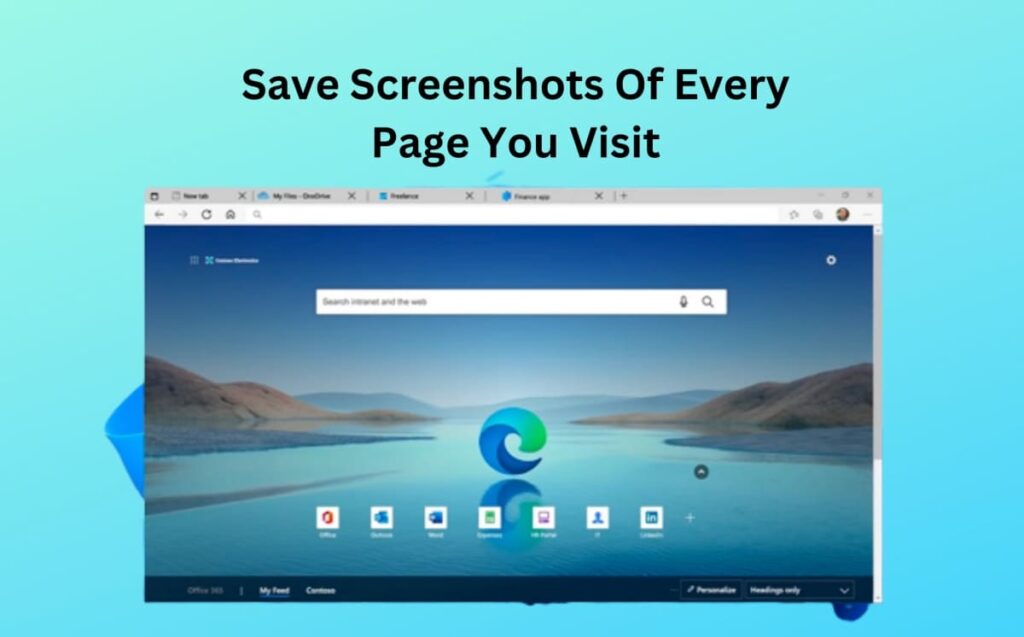Ha egy ideje használja az Androidot, akkor tudhatja, hogy több testreszabási lehetőséget kínál, mint bármely más operációs rendszer. A testreszabáson kívül az Android hatalmas ökoszisztémájáról is ismert. Eddig sok cikket osztottunk meg az Android testreszabásáról, például a legjobb ikoncsomagokról, a legjobb indítókról stb.
Ma megosztunk egy másik legjobb testreszabási trükköt az Android számára, amely lehetővé teszi a navigációs sáv ikonjainak megváltoztatását. Ennél is fontosabb, hogy a trükk rootolt és nem rootolt Android-eszközökön is működik. Azonban számítógépre van szüksége a navigációs sáv ikonjainak megváltoztatásához Androidon.
Tehát ebben a cikkben megosztjuk a legjobb módszert a navigációs sáv ikonjainak megváltoztatására Android-eszközökön. Tehát nézzük meg, hogyan állíthatunk be egyéni ikonokat az Android navigációs sávján.
1. Először is töltse le és telepítse a Egyéni navigációs sáv Android alkalmazást az eszközön.
![]()
2. A telepítés után nyissa meg az alkalmazást, és érintse meg az Első lépések lehetőséget.
3. Most egy hasonló képernyőt fog látni. Itt csatlakoztatnia kell a telefont a számítógéphez, és engedélyeznie kell az USB hibakeresést.
![]()
4. Számítógépen indítsa el a CMD-t, és írja be a következő parancsot:
adb shell pm grant xyz.paphonb.systemuituner android.permission.WRITE_SECURE_SETTINGS
5. Ha minden jól megy, az alkalmazás sárga képernyője zöldre vált. Most érintse meg a Befejezés gombot.
![]()
6. Most már elindíthatja az alkalmazást. Érintse meg a Navigációs sávot.
![]()
7. Ezután érintse meg az Experimental Tweaks opciót.
8. Ott három lehetőséget fog látni – Vissza, Kezdőlap, Áttekintés. Ki kell választania a gombot, és meg kell érintenie a „Típus” gombot. Válassza ki a kívánt kódot, és érintse meg az „Ikont”. Itt ki kell választania az ikont kívánsága szerint.
![]()
Ez az, kész! Így használhatja az egyéni navigációs sávot a navigációs sáv ikonjának megváltoztatásához Androidon.
Tehát ez a cikk arról szól, hogyan módosíthatja a navigációs sáv ikonjait Androidon. Remélem, ez a cikk segített Önnek! Kérjük, ossza meg barátaival is.